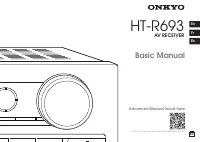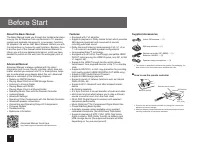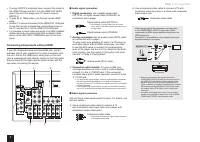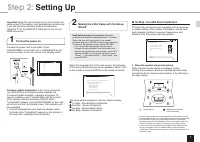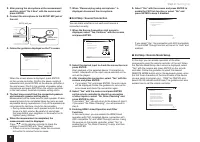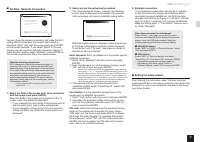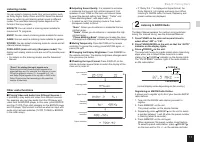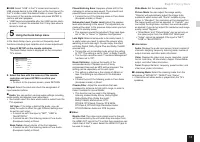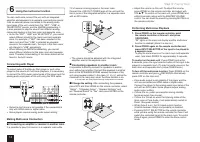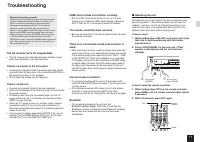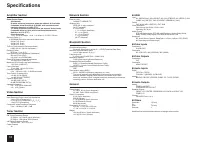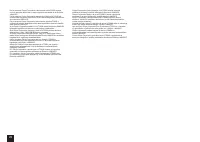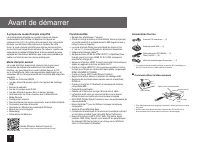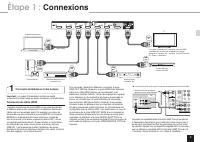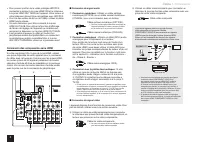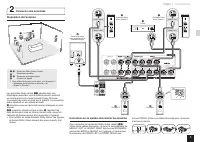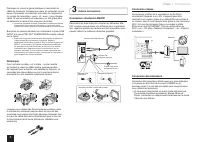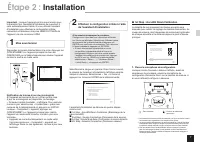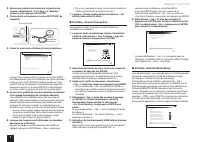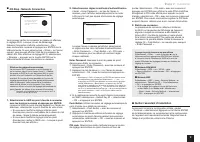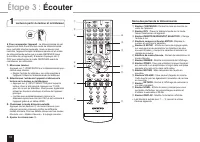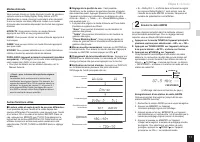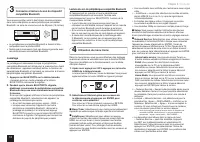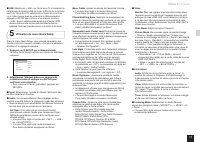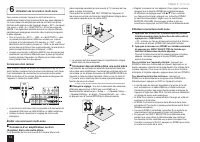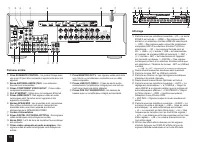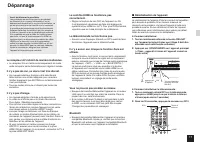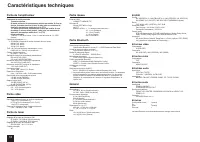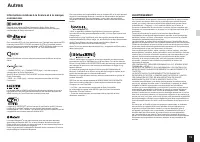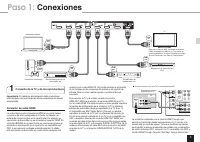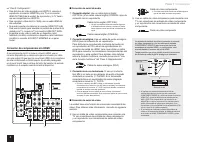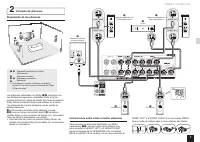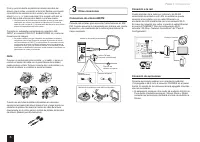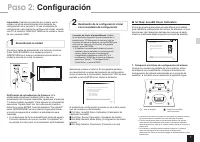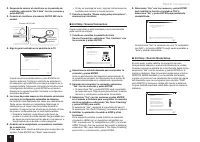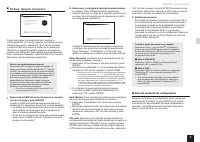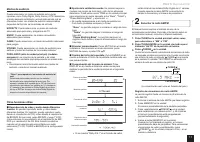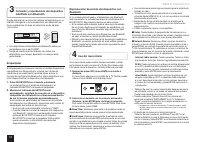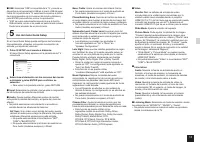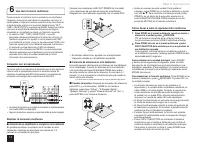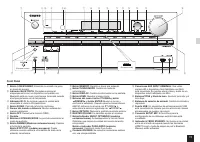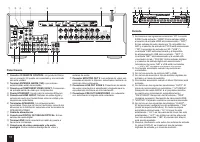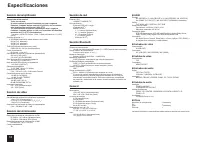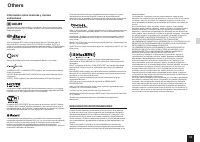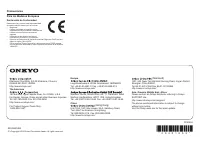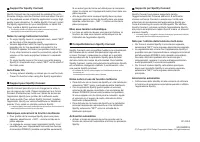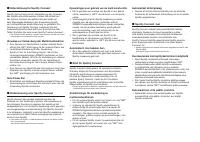Onkyo HT-S7705B - Manual de uso - Página 40

Índice:
- Página 34 – Conexiones; Conexión de la TV y de los reproductores; Importante; Conexión de cable HDMI
- Página 36 – Conexión de altavoces; Instrucciones sobre cómo conectar altavoces
- Página 37 – Nota; Conexión de auriculares
- Página 41 – Reproducción; Reproducción del reproductor y la TV
- Página 47 – Panel trasero; Pantalla
- Página 50 – DESCARGO DE RESPONSABILIDAD
- Página 51 – Declaración de Conformidad; The Americas
9
Paso 2:
Configuración
4th Step : Network Connection
Do you want to connect network connection?
It gives you network services that our AV
receiver support. If you wish to skip this step.
select “No. Skip”.
Yes
No. Skip
HOME
Ex it
Initial Setup
Network Connection
Puede comprobar la conexión de red y realizar la
configuración Wi-Fi. Cuando visualice la pantalla de inicio
Network Connection, seleccione “Yes” con los cursores
y pulse ENTER en el mando a distancia. Si selecciona
“Wired” en la siguiente pantalla, podrá ver el estado de
conexión del cable LAN. Para realizar la configuración de
Wi-Fi, seleccione “Wireless”, pulse ENTER en el mando a
distancia y siga las secciones siguientes.
Realice las siguientes preparaciones.
La conexión Wi-Fi requiere un punto de acceso, tal
como un enrutador de LAN inalámbrica (
¼
). Escriba
la SSID y la contraseña (clave) del punto de acceso
si se muestran en la etiqueta del cuerpo principal. Si
el punto de acceso tiene un botón de configuración
automática (puede tener diferentes nombres
dependiendo del fabricante), puede configurar
sin poner la clave. Para cómo utilizar el botón de
configuración automática del punto de acceso,
consulte su manual de instrucciones.
¼
La unidad es compatible con la conexión Wi-Fi con
puntos de acceso de 2,4 GHz.
1.
Seleccione la SSID del punto de acceso a conectar
con los cursores y pulse ENTER.
Cuando la SSID del punto de acceso aparece en la
pantalla de TV, seleccione el punto de acceso deseado.
r
Si cambió la configuración inicial del punto de acceso
para saltarse la introducción de la contraseña, el
paso 3 empieza automáticamente.
r
Si cambió la configuración inicial del punto de acceso
para ocultar la SSID, consulte “Cuando el punto de
acceso no se muestra”.
2.
Seleccione y configure el método de autenticación.
La pantalla “Enter Password” podría visualizarse
automáticamente, en lugar de la siguiente pantalla, si el
enrutador de LAN inalámbrica no dispone de un botón
de configuración automática.
Wi-Fi Setup
Select the authentication method.
Enter Password
Push Button
PIN code
Cuando la pantalla de arriba se muestra, seleccione
y configure uno de los tres métodos de autenticación:
“Enter Password”, “Push Button” y “PIN code”. Vea
debajo los detalles de y cómo configurar cada método.
Enter Password
: Introduzca la contraseña del punto de
acceso para establecer conexión.
1
Seleccione “Enter Password” con los cursores y pulse
ENTER.
2
Introduzca la contraseña (
¼
) en la pantalla del teclado,
seleccione “OK” con los cursores y pulse ENTER.
¼
Seleccione “Shift” y pulse ENTER para alternar entre mayúsculas
y minúsculas. Seleccione “
” o “
” y pulse ENTER para mover
el cursor en la dirección seleccionada. Seleccione “Back Space” y
pulse ENTER para borrar el carácter a la izquierda de la posición
del cursor. Para seleccionar si ocultar la contraseña con “
¼
” o
mostrarla en texto normal, pulse D en el mando a distancia. Pulse
|GPGNOCPFQCFKUVCPEKCRCTCCEVKXCTNCHWPEKÏPp5JKHVq[%.4
para borrar todos los caracteres introducidos.
3
Si el método de seguridad del punto de acceso
a conectar es WEP, seleccione “Default Key ID”,
seleccione “OK” y pulse ENTER.
Push Button
: Utilice el botón de configuración automática
del punto de acceso para establecer la conexión.
1
Seleccione “Push Button” con los cursores y pulse
ENTER.
2
Mantenga pulsado el botón de configuración automática
del punto de acceso durante los segundos que sean
necesarios, seleccione “OK” con los cursores y pulse
ENTER.
PIN code
: Seleccione este método cuando el botón de
configuración automática del punto de acceso no está a su
alcance. Seleccione “PIN code” con los cursores y pulse
ENTER para mostrar el código PIN de 8 dígitos. Registe
el PIN code visualizado en el punto de acceso, seleccione
“OK” con los cursores y pulse ENTER. Para obtener más
información sobre cómo registrar el PIN code en el punto
de acceso, consulte su manual de instrucciones.
3.
Establecer conexión.
El proceso de conexión comienza y el indicador Wi-Fi
en la izquierda de la pantalla de la unidad comienza
a parpadear. Cuando se ha establecido la conexión,
el indicador Wi-Fi deja de parpadear y permanece
iluminado. Si el indicador Wi-Fi no permanece
iluminado, la conexión no se ha establecido. Realice la
configuración otra vez. Si “Push Button” no funciona,
intente “Enter Password”.
Cuando el punto de acceso no se muestra
Seleccione “Other...” con el cursor
c
del mando a
distancia y pulse ENTER para visualizar la pantalla
del teclado. Introduzca la SSID y contraseña. Realice
las siguientes configuraciones de acuerdo a la
configuración del router.
Método WPA/WPA2
Seleccione “WPA” o “WPA2” en “Security Method”,
seleccione “OK” y pulse ENTER.
Método WEP
Seleccione “WEP” en “Security Method” y seleccione
“Default Key ID”. A continuación seleccione “OK” y
pulse ENTER.
r
Si la configuración de cifrado no se ha realizado
en el enrutador de LAN inalámbrica, seleccione
“None” en “Security Method”, seleccione “OK” y
pulse ENTER.
Salir del asistente de configuración
Después de finalizar la configuración inicial, mantenga
seleccionado “Finished” y pulse ENTER en el mando
a distancia. En ese momento se habrá completado la
conexión y la configuración de la unidad. Consulte el
2CUQ|[FKUHTWVGFGUWEKPGGPECUC
"Cargando la instrucción" significa que debes esperar hasta que el archivo se cargue y puedas leerlo en línea. Algunas instrucciones son muy grandes y el tiempo de carga depende de la velocidad de tu conexión a Internet.
Resumen
Paso 1: Conexiones 3 1 Conexión de la TV y de los reproductores Importante : El cable de alimentación debe conectarse sólo después de que todas las otras conexiones se hayan completado. Conexión de cable HDMI La unidad tiene muchos conectores HDMI en su panel trasero y cada uno de ellos corresponde ...
5 Paso 1: Conexiones 2 Conexión de altavoces Disposición de los altavoces # $ % & ' " " # Altavoces habilitados con Dolby (Delanteros) $ Altavoces centrales % & Altavoces envolventes ' Subwoofer r Para utilizar la función multizona, consulte la sección 6 “Uso de la función multizona”...
6 Paso 1: Conexiones Corte y quita la cubierta de plástico del extremo del cable del altavoz, gire el núcleo y conéctelo al terminal. Realice una conexión correcta entre las conexiones de la unidad y las conexiones del altavoz (+ a + y - a -) para cada canal. Si la conexión está mal, un sonido bajo ...